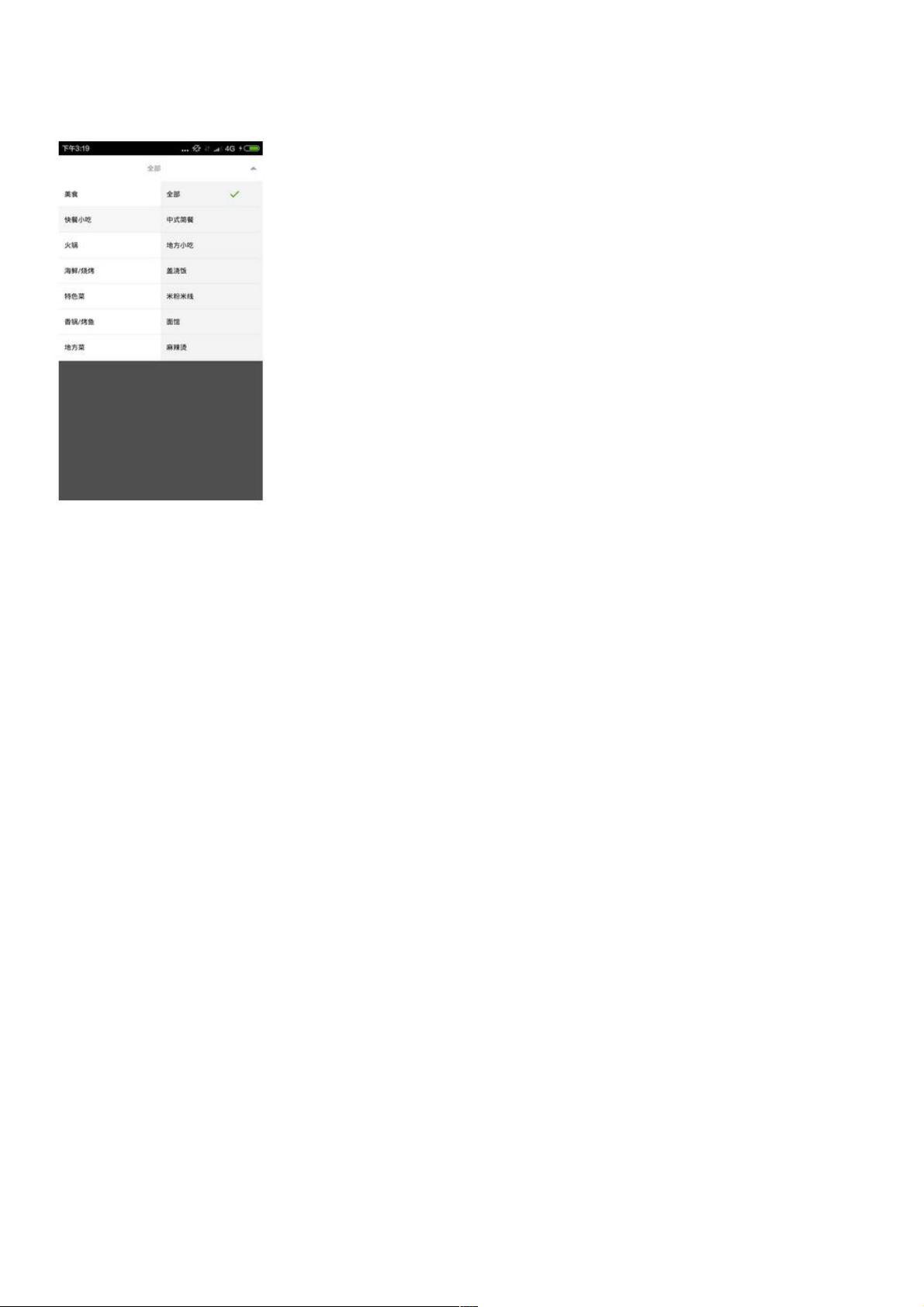Android实现横向二级菜单详细教程
89 浏览量
更新于2024-08-29
收藏 132KB PDF 举报
"Android实现横向二级菜单的实例教程"
在Android开发中,有时我们需要创建一些交互性强、用户体验良好的界面元素,比如横向二级菜单。这种菜单常用于应用的导航,能够提供简洁而直观的操作方式。本篇文章将介绍如何在Android中实现这种效果。
首先,二级横向菜单的基本逻辑是通过点击一个按钮(或一组按钮)来展示一个PopWindow,PopWindow通常包含两个ListView,用于显示一级菜单和二级菜单的内容。当用户选择一级菜单项时,相应的二级菜单会随之展开。实现这样的功能并不复杂,但需要对Android的事件处理和布局管理有深入理解。
实现方式一是在布局文件`layout.xml`中直接编写。你可以将最上方的按钮(或RadioGroup)作为一级菜单的触发器,下方使用ScrollView展示二级菜单。这种方式比较直观,但灵活性相对较低,适用于简单场景。
另一种实现方式是通过Java代码动态生成布局,这需要我们自定义一个View类,继承自LinearLayout或RelativeLayout。在自定义的View中,我们可以使用`setValue()`方法来加载和设置布局内容。这个方法接受两个参数,一个是ListView中item的文本集合,另一个是需要添加到布局中的View集合。
```java
public void setValue(ArrayList<String> textArray, ArrayList<View> viewArray) {
if (mContext == null) {
return;
}
LayoutInflater inflater = (LayoutInflater) mContext.getSystemService(Context.LAYOUT_INFLATER_SERVICE);
mTextList = textArray;
for (int i = 0; i < viewArray.size(); i++) {
// 添加一个View到布局
final RelativeLayout r = new RelativeLayout(mContext);
int maxHeight = (int)(Utils.dp2px(mContext, 50)); // 将dp转换为像素,假设每个item的高度为50dp
...
}
// 接下来,需要对ListView进行适配,创建Adapter并设置数据
// 还需要处理点击事件,以在用户选择时更新PopWindow的内容
...
}
```
在`setValue()`方法中,我们使用LayoutInflater实例化视图,并将其添加到自定义布局中。为了适配ListView,你需要创建一个自定义Adapter,将数据绑定到ListView的每个item上。同时,你需要监听一级菜单的选择事件,以便在用户选择后更新二级菜单的内容。
此外,为了实现更好的用户体验,可以添加动画效果,如淡入淡出或滑动动画,使PopWindow的展示更加平滑自然。还要注意处理PopWindow的关闭事件,确保在用户完成操作后能够正确关闭。
总结起来,实现Android横向二级菜单的关键在于理解Android的布局系统、事件处理机制以及自定义View的概念。通过灵活运用这些知识,你可以创建出符合项目需求的个性化菜单,提升应用的交互性和专业性。
2023-10-26 上传
2024-01-27 上传
2024-11-23 上传
2023-11-05 上传
2023-06-06 上传
2023-05-28 上传
weixin_38707862
- 粉丝: 8
- 资源: 922
最新资源
- Raspberry Pi OpenCL驱动程序安装与QEMU仿真指南
- Apache RocketMQ Go客户端:全面支持与消息处理功能
- WStage平台:无线传感器网络阶段数据交互技术
- 基于Java SpringBoot和微信小程序的ssm智能仓储系统开发
- CorrectMe项目:自动更正与建议API的开发与应用
- IdeaBiz请求处理程序JAVA:自动化API调用与令牌管理
- 墨西哥面包店研讨会:介绍关键业绩指标(KPI)与评估标准
- 2014年Android音乐播放器源码学习分享
- CleverRecyclerView扩展库:滑动效果与特性增强
- 利用Python和SURF特征识别斑点猫图像
- Wurpr开源PHP MySQL包装器:安全易用且高效
- Scratch少儿编程:Kanon妹系闹钟音效素材包
- 食品分享社交应用的开发教程与功能介绍
- Cookies by lfj.io: 浏览数据智能管理与同步工具
- 掌握SSH框架与SpringMVC Hibernate集成教程
- C语言实现FFT算法及互相关性能优化指南